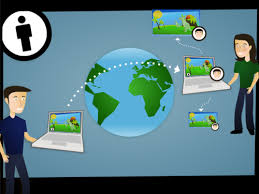[Networking] Cara Crimping Kabel UTP

mungkin untuk sebagian orang yang sudah bergelut di dunia IT sudah tidak asing lagi dengan cara meng-crimping kabel UTP tapi bagi seseorang yang belum mengetahui mengenai cara instalasi kabel utp dan ingin sekali belajar bagaimana sebuah komputer bisa mengirim dan menerima data hanya dengan sebuah kabel.akan di kupas pada tulisan kali ini


1.sebelum membuat kabel perlu kita kupas kabel luar dari utp pada saat pengupasan sekitar 1 inchi dari ujung nya agar pada saat melakukan pemasang RJ45 bisa menghasilkan crimping yang bagus dan kuat.

2.pastikan pada saat mengupas kabel luar tidak mengenai kabel kawat yang di dalam 1 pun agar kabel bisa terkoneksi dengan baik jika terpotong atau tergores pada awal nya memang berjalan dengan baik namun setelah beberapa waktu akan rusak dan tidak terkoneksi lagi.

3.setelah mengupas kabel luar langkah selanjutnya pisahkan kabel tersebut dan di luruskan pada tiap-tiap kabel agar pada saat di crimping menghasilkan kabel yang berkualitas.pisahkan kabel warna orange ke kiri dan ke kanan warna cokelat lalu kita pisahkan pasangan warna hijau dan putih hijau.putih hijau ke sebelah kiri

dan hijau ke sebelah kanan lalu tinggal mengurai pasangan warna biru di bagian tengah agar proses penguraian kabel lebih mudah dan efisien.

jika di lihat pada gambar di samping terlihat jelas hasil penguraian sesuai petunjuk yang di atas.tidak sulit dan tidak memakan waktu banyak.

4.kita sudah meluruskan masing-masing kabel konduktor ke urutan yang sesuai dengan standar pengkabelan.bagaimana urutan kabel standar??urutan kabel standar di sebut dengan 568-B untuk urutan kabel yang lebih jelas bisa di lihat di bawah ini

di atas sudah jelas susunan kabel konduktor pada masing-masing jenis topologi kabel,ada untuk straight kabel dan crossover kabel,jika sudah jelas kita lanjut pada langkah ke 5.

5.langkah selanjutnya kita potong semua kabel konduktor dengan cara di rapatkan semua kabel yang tadi sudah di luruskan usahakan agar potong secara rata dengan sudut 90 derajat sekitar 1/2 inchi dari kabel luar, jangan potong kabel terlalu pendek agar nanti nya dapat mencengkram kontak konduktor pada RJ45.

lihat gambar di samping pastikan potongan rata dan clear tanpa ada yang pendek pada masing-masing kabel.

6.langkah selanjutnya memasukan kabel konduktor ke RJ45 pastikan kabel konduktor di pegang secara kuat agar kabel-kabel tersebut tidak mengalami pergeseran susunan kabel (tidak rata) dan masukan kabel dengan urutan awal warna orange dari kiri dan masukan ke RJ45.

pastikan kabel konduktor menempel pada kontak konduktor pada RJ45 bisa di lihat pada gambar di samping.
7.masuk pada tahap peng-crimpingan.pada tahap ini pastikan kembali hasil dari memasukan kabel ke RJ45 dan dorong kabel dan usahakan sampai ke dalam kontak RJ45 pada setiap kabel konduktor lalu tekan alat crimpping sampai berbunyi “klik” pada RJ45.

8.jika sudah pada kabel ujung pertama lakukan cara yang atas untuk mengulangi kabel ujung kedua.jika kebutuhan nya adalah straight susunan pada kabel pertama sama kan dengan kabel kedua,jika kebutuhan crossover bedakan uraian kabel contoh nya sebagai berikut:

seperti gambar di atas jika ingin membuat kabel straight buatlah masing-masing ujung kabel dengan susunan straight dan jika ingin membuat kabel crossover ujung pertama mengunakan susunan straight dan ujung kedua mengunakan crossover.
9.oke,tahap terakhir adalah pengecekan koneksi kabel dengan mengunakan kabel tester agar semua kabel konduktor bisa di gunakan dengan baik contoh gambar kabel tester seperti gambar di bawah ini:
jika sudah terkoneksi dengan baik (semua lampu indikator pada kabel tester berkedip/
menyala) berarti tahap instalasi membuat kabel utp sudah selesai dan sesuai prosedur.jika ada penjelasan yang belum jelas mohon di berikan pertanyaan.saya akhiri sampai di sini